No Painel do Gestor, em “Automações” clique em “Bots”, em seguida clicar em +ADICIONAR CHATBOT
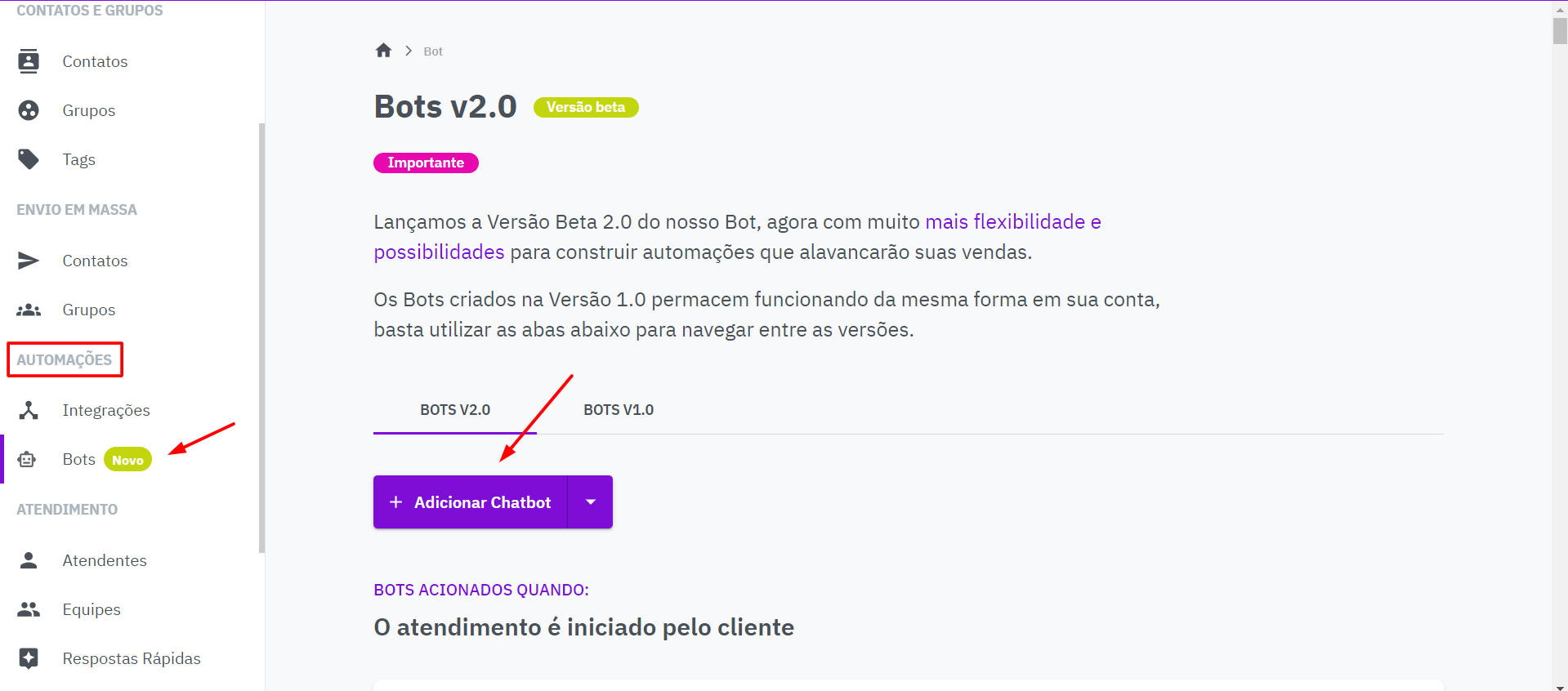
Na tela das configurações o primeiro passo é definir um nome para o seu bot
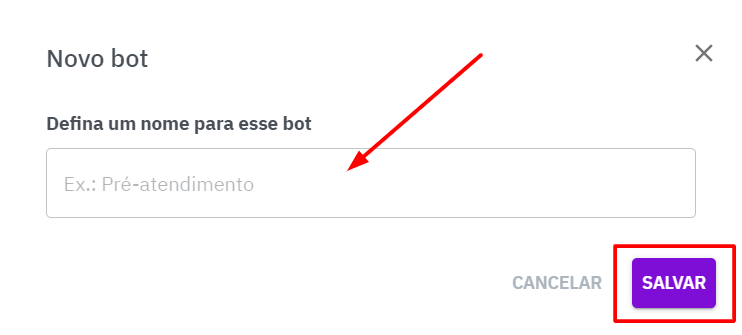
Agora vamos definir o gatilho que acionará o bot, clique em ADICIONE UM GATILHO PARA ACIONAR O FLUXO DO BOT
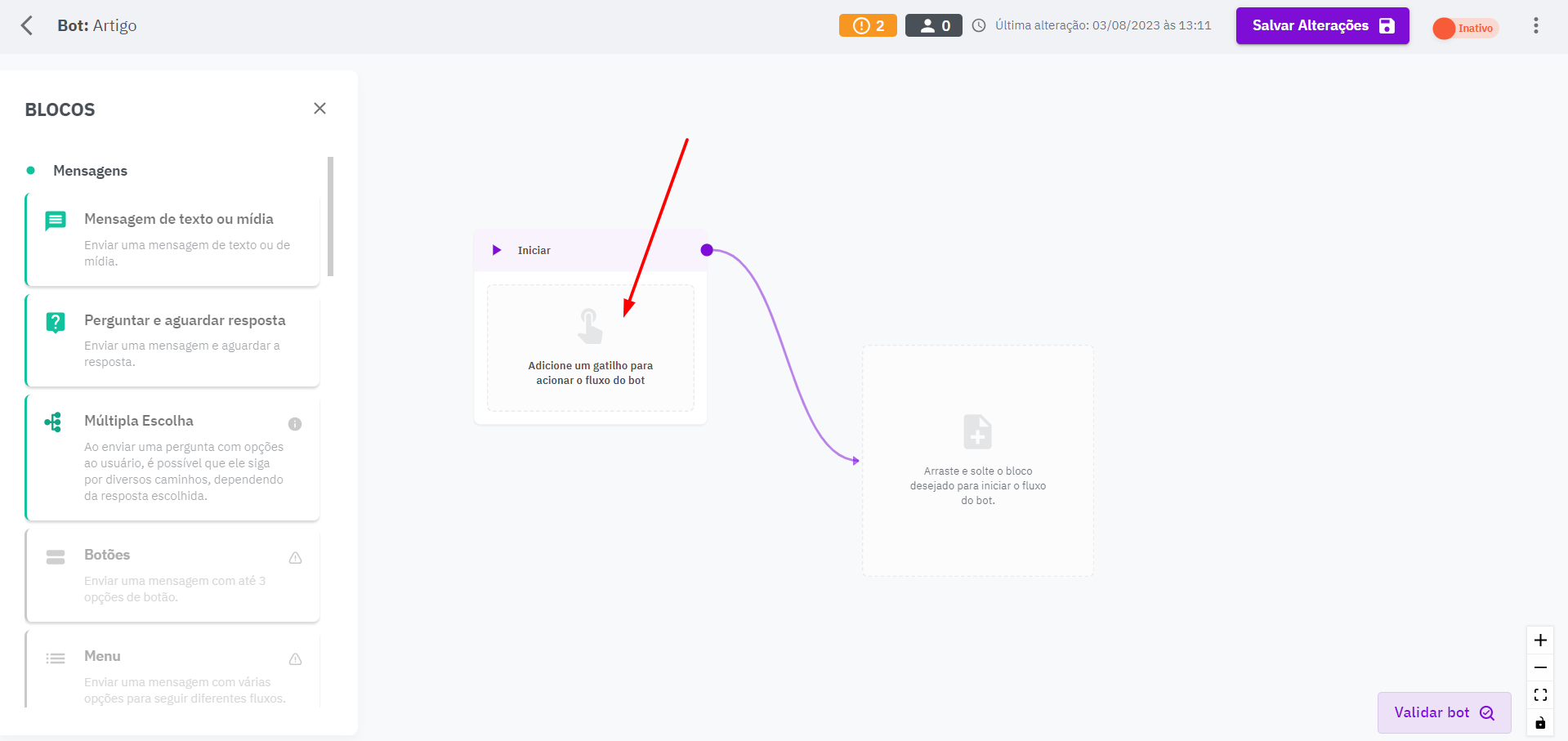
Em seguida selecione o gatilho, nesse caso vamos selecionar “Quando um webhook é recebido” e em seguida clique em CRIAR WEBHOOK
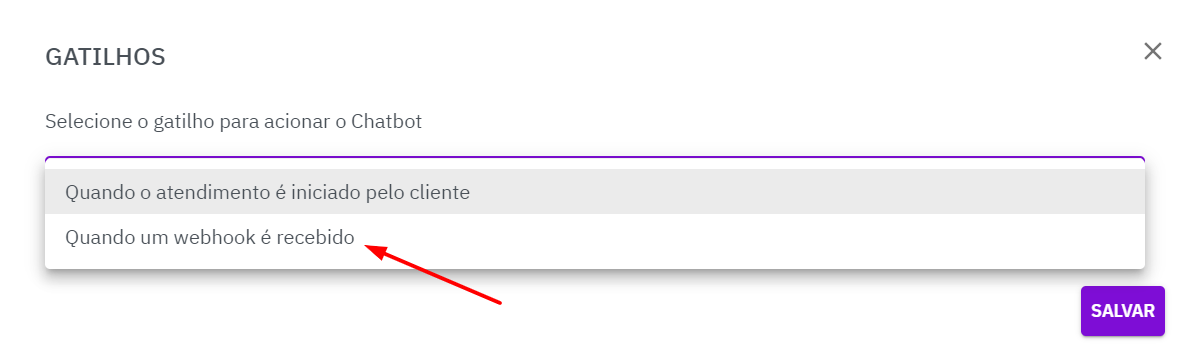
Na sequência, selecione a logo do RD STATION e clique novamente em CRIAR UM WEBHOOK
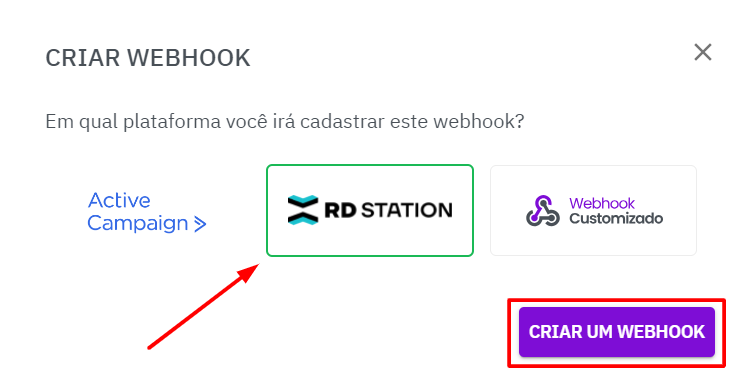
Após criar o webhook você será direcionado para o link de URL, onde deverá clicar em copiar e posteriormente colar a URL no seu fluxo do RD STATION
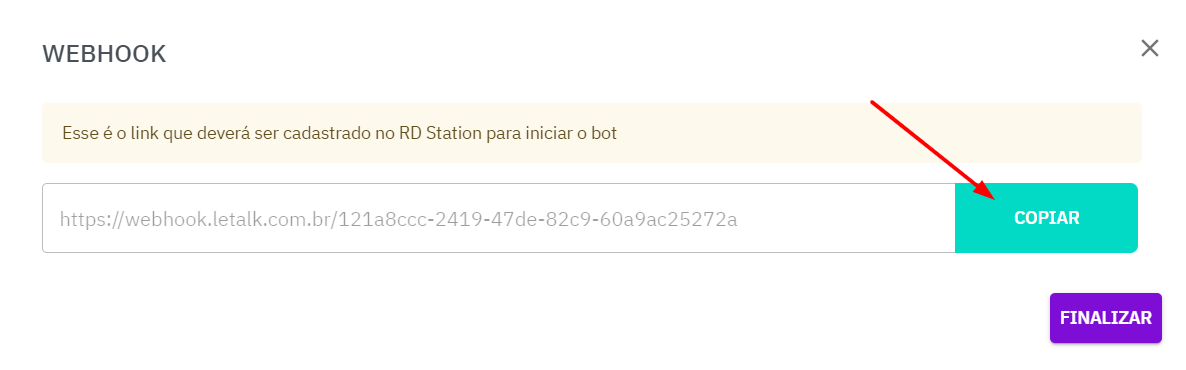
Vamos apresentar aqui um fluxo de exemplo no RD Station, utilizando um gatilho onde os leads convertem-se no evento “Venda Realizada”
A URL deverá ser colada no campo indicado abaixo
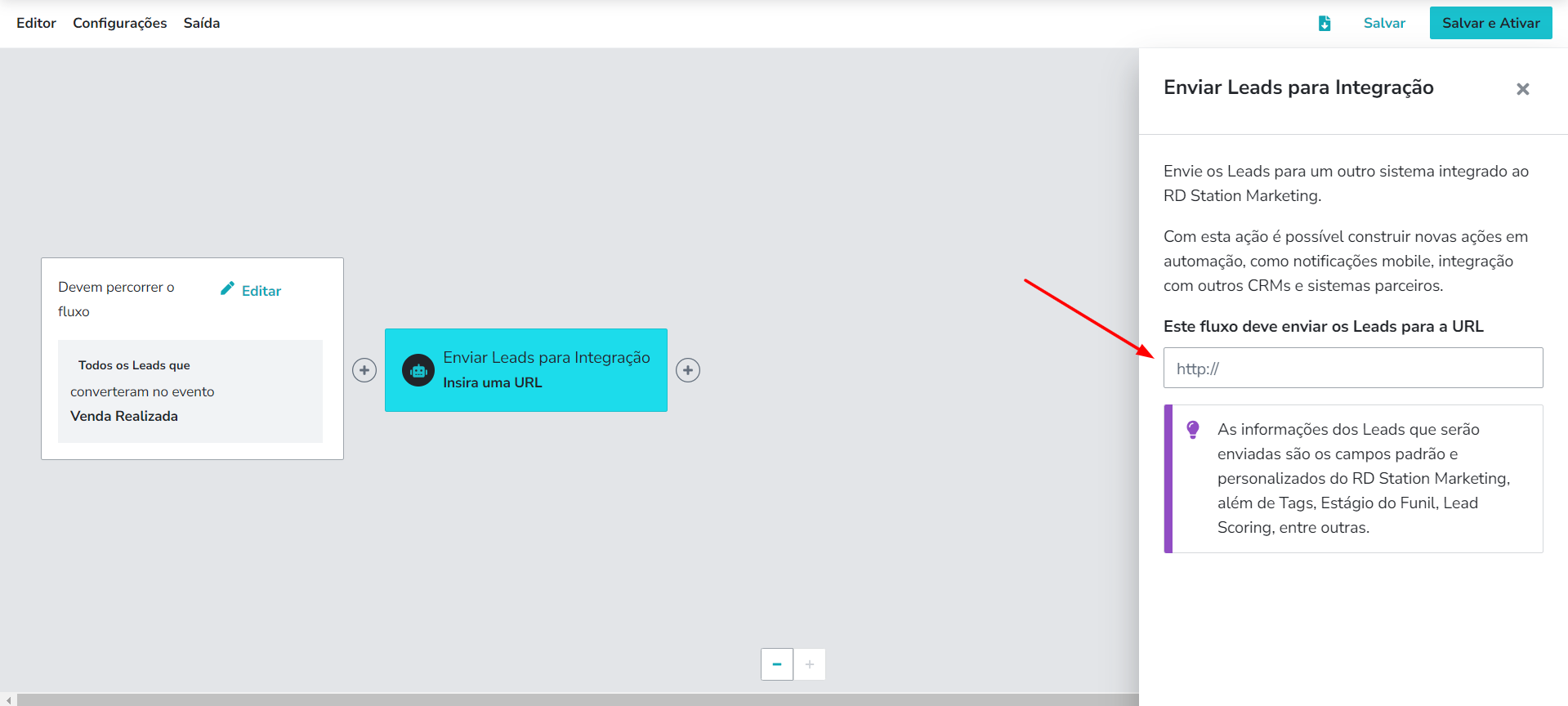
Agora vamos criar o fluxo do Chatbot, para que a mensagem seja disparada ao receber o webhook do RD Station
Para iniciar a configuração do seu bot selecione o bloco desejado e arraste até o local indicado para iniciar o fluxo do bot.
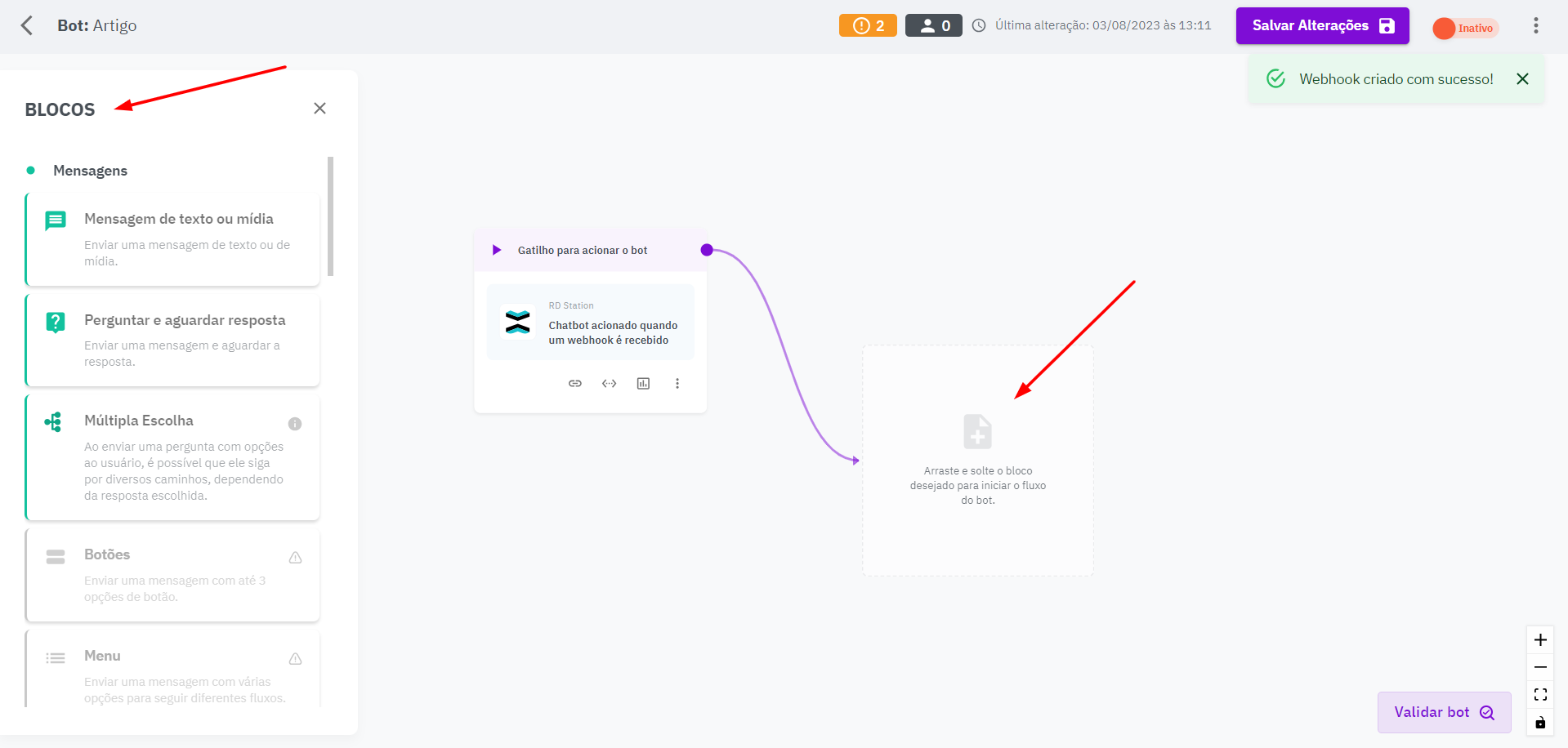
Independente do bloco escolhido, é necessário configurar todas as etapas do seu bot
Após criar o seu fluxo, clique em SALVAR ALTERAÇÕES e em seguida ligue o plugue que ativará o seu chatbot:
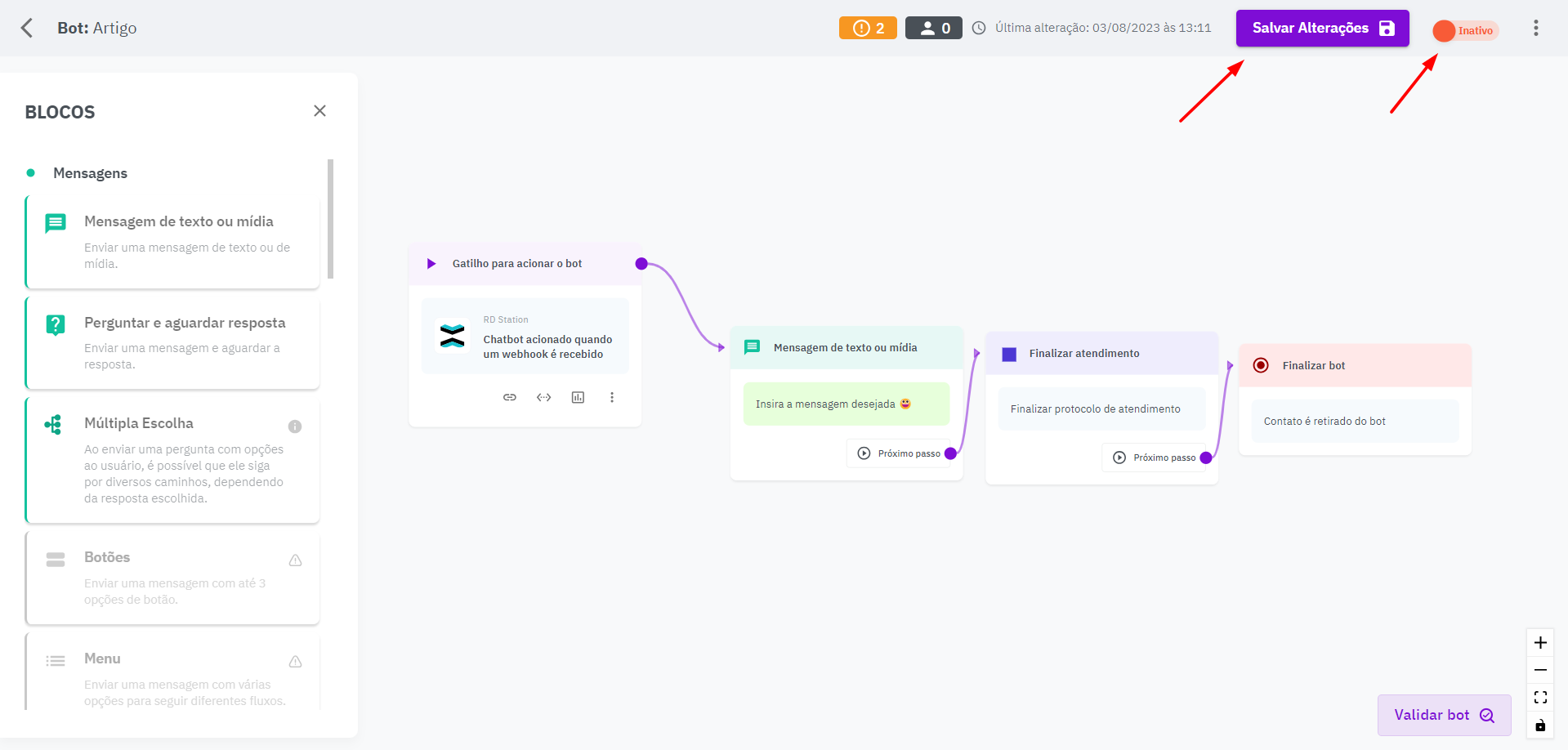
Prontinho! Sua mensagem será disparada quando o RD Station enviar o webhook para a Letalk.
Confira também: